Pinger textfree er en fantastisk liten samling apper som gjør alt som de opprinnelige iPhone- og SMS-appene gjør. Forskjellen mellom vanlige samtaler og ping-tekstfri er at Pinger-apper gjør alt telefonen trenger over WiFi eller datatilkoblinger.
Det betyr deg trenger ikke engang et mobil- eller mobiltelefonabonnement for å ringe eller sende tekstmeldinger. Og appene fungerer med alle typer iDevices – iPhones, iPads eller iPod Touches.
Pinger-apper lar deg ringe gratis og sende gratis tekst- og bildemeldinger. Pinger textfree er en samling gratis telefon- og messenger-apper som gir deg en ekte amerikansk telefonnummer, så du sender tekstmeldinger eller ringer hvem som helst, selv om de ikke har appen.
Innhold
-
Hvordan Pinger Textfree fungerer
- Så hva er egentlig gratis?
- Så hvem bruker disse appene uansett?
- Flotte bruksområder for Pinger Textfree
- Plussene til Pinger Tekstfri
- Spillets regler med Pinger Textfree
- Et advarselsord
- Om internasjonale samtaler og tekstmeldinger
-
Hvordan sette opp Pinger Textfree
- Trinn 1: Last ned Pinger Textfree
- Trinn 2: Angi posisjonen din
- Trinn 3: Registrer kontoen din
- Trinn 4: Varsler og Facebook Connect
-
Hvordan bruke Pinger Textfree
- Trinn 1: Send din første tekstmelding
- Trinn 2: Få minutter til å ringe
- Trinn 3: Ring
- Trinn 4: Konfigurer taleposten din
- Sett opp eller endre Pinger Tekstfri signatur
- Bruke Pinger Textfree når du reiser
-
Feilsøking Pinger Textfree
- Får ikke et lokalt amerikansk telefonnummer
- Sletting av meldinger
- Problemer med å sende bilder eller klistremerker?
- Venner som forteller deg at de ikke kan høre noe du sier?
- Hva er det lille merket på tekstene mine?
- Vil du sende anrop rett til talepost?
- Trenger du å blokkere en kontakt?
- Hvis du IKKE bruker Textfree og ønsker å blokkere en Textfree-bruker
- iOS krasjer etter oppdateringer?
-
Avslutt
- Relaterte innlegg:
Hvordan Pinger Textfree fungerer
Disse appene bruker WiFi- eller mobildatatilkoblingen din for å holde deg i kontakt med venner og familie over hele verden. Og pinger textfree tilbyr robuste funksjoner som gruppemeldinger, bildemeldinger, emojier, klistremerker og til og med internasjonale samtaler og tekstmeldinger! Og det er til og med talepost. Hvor fantastisk er det?
Pinger textfree er tilgjengelig for iOS, Android, og har også en nettversjon. Så alle dine venner og familie har tilgang til denne appen, uansett operativsystem eller telefonprodusent.
Så hva er egentlig gratis?
Alle anrop til og fra vennene dine på Textfree er gratis– alltid og hele tiden. Det samme er alle innkommende anrop. Så få venner og familie ombord slik at dere alle ringer og sender tekstmeldinger gratis.
Rask SnapShot av Pinger TextFree
- ALLE innkommende samtaler er gratis
- ALLE Textfree-to-Textfree-samtaler er gratis
- Du trenger minutter for å ringe venner som er ikke på Textfree
- Støtter anrop internasjonalt til USA, Canada, Mexico, Kina og India (som ikke har tekstfrie kontoer)
Utgående anrop krever kreditter, enten kjøpt eller opptjent via å se annonser, videoer, fullføre partnertilbud eller laste ned foreslåtte apper.
For utgående samtaler
- se videoer for å tjene minutter
- komplette tilbud fra partnere
- kjøp minutter fra appbutikken
Så hvem bruker disse appene uansett?
Dette er perfekte apper for iPad- og iPod Touch-brukere som vil at deres iPod eller iPad skal fungere mer som en iPhone. Til og med iPhone-eiere finner pinger-tekstfri nyttig, for internasjonale samtaler eller for de med planer som teller minutter og tekstmeldinger. Og pinger textfree er også veldig nyttig for teksting når det ikke er noe telefonsignal, men det er WiFi eller data.
En annen betydelig fordel med Pinger Textfree er at den lar deg ha flere numre på én iPhone eller iDevice. Dette betyr at du kan ha personlige og forretningsnumre, alle ringer til samme telefon eller iDevice!
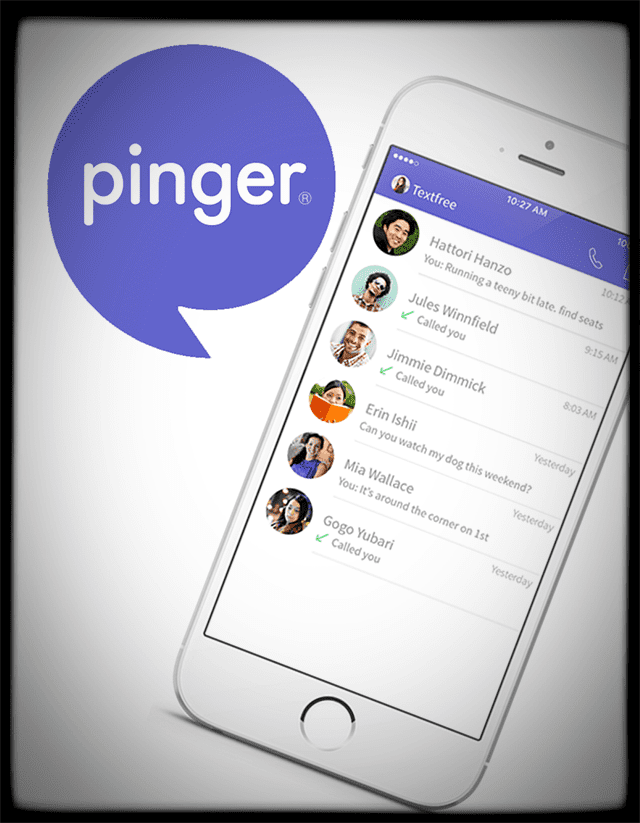
Flotte bruksområder for Pinger Textfree
Bruk pinger som et sekundært telefonnummer for iPhone når du ikke vil gi ut det virkelige telefonnummeret ditt til noen eller en bedrift. Pinger textfree lar deg holde ditt faktiske iPhone-nummer eller telefonnummer privat slik at du føler deg trygg gi bort din personlige informasjon når du gir ditt pinger tekstfrie nummer til fremmede og andre. Det er en fin måte å være anonym på.
Og hvis du har falt i vanskelige tider eller har et stramt budsjett, lar pinger textfree deg fortsette å ringe og motta anrop og tekstmeldinger uten operatør. Så hvis du eller en du er glad i mistet en jobb eller sliter med å betale mobiltelefonregningene, gir pinger textfree du et nytt telefonnummer, slik at du opprettholder alle tilkoblingene dine, selv om du trenger å slå av mobilnettet service. Med Pinger textfree har du fortsatt et telefonnummer å nås på, selv uten et mobilabonnement! Og ingen vet at du bruker pinger i stedet for et mobilabonnement. Alt fungerer normalt.
Pinger tekstfri gir deg en faktisk 11-sifret telefonnummer at folk med alle typer telefoner fra en hvilken som helst operatør eller fasttelefon. Det hele er akkurat som alle andre telefonsamtaler!
Plussene til Pinger Tekstfri
• Sende tekstmeldinger og ringe gratis til USA og Canada fra hvor som helst i verden når du har en datatilkobling eller WiFi
•Pinger Textfree fungerer over hele verden, så det er en lek å ringe gratis og sende gratis tekstmeldinger
•Send og motta vakre MMS-bildemeldinger
•Velg ringetoner og teksttoner
•GRATIS TEXTING + RINGE-APP for både USA og Canada.
•Send en tekstmelding fra ditt vanlige nummer eller send en tekstmelding fra ditt Pinger Textfree-nummer – alt er gratis
•Tekstgrupper også! Opprett grupper, forlat grupper, legg til deltakere og la alle være en del av samtalen
Spillets regler med Pinger Textfree
Selvfølgelig er det noen forbehold. Den viktigste er at pingeren tekstfri GJØR IKKEstøtte nødanrop, så sørg for at du bruker standardtelefonnummeret ditt når du ringer nødtjenester.
Og siden pinger textfree er gratis, er det annonser. Så annonser vises rutinemessig, og du må tjene kreditter (samtaleminutter) ved å se annonser og videoer for å ringe. Men ikke bekymre deg, det er ganske enkelt og greit å få ekstra minutter for alle telefonsamtalene dine. Appen tilbyr kjøp i appen som annonsefri tekstmelding i ett år for rundt USD 6 og andre kjøp for annonsefrie minutter.
Når du roamer utenfor nettverket ditt som tilbys av operatøren, påløper du fortsatt dataroaming-kostnader hvis det er en del av planen din.
Og hvis kontaktene dine ikke er på Textfree, må de kanskje betale vanlige transportkostnader for tekster og bilder. Gebyrer avhenger av deres operatør og plan.
Til slutt, hvis du registrerer deg, men ikke bruker det tilordnede telefonnummeret ditt innen 30 dager, vil det utløpe og gå tilbake til utvalget av tilgjengelige numre. Dessuten, hvis du går mer enn 30 dager uten bruk, utløper det tildelte nummeret ditt. Så den beste praksisen er å sende tekstmeldinger eller ringe noen annenhver uke. Pass på at dette er noen andre enn deg selv – å sende meldinger til deg selv teller IKKE.
Et advarselsord
Textfree resirkulerer gamle telefonnumre fra kontoer som har utløpt (30 dager uten bruk.) Så hvis du mottar mange anrop fra folk du ikke kjenner, sjansen er stor for at de bare ser etter den forrige Textfree-brukeren. Bare la dem få vite at personen de prøver å nå ikke lenger er knyttet til dette telefonnummeret.
Om internasjonale samtaler og tekstmeldinger
Ikke alle land støttes. Sjekk Pingers nettsted for en oppdatert liste over støttede land. Og hvis landet du leter etter ikke støttes ennå, sjekk og se om du eller vennene dine har tilgang til US App Store eller US Google Play. I så fall, last ned Textfree fra den amerikanske butikken.
En gang hvis du og vennene dine har lastet ned Textfree på enhetene dine, kan dere sende tekstmeldinger og ringe hverandre gratis så mye dere vil uansett hvor du er.
Hva med å motta meldinger internasjonalt?
Uansett om Pinger støtter et land eller ikke, du motta meldinger fra hvor som helst i verden. Landstøtte påvirker kun sending av meldinger.
Hvordan sette opp Pinger Textfree
Trinn 1: Last ned Pinger Textfree
Gå til appbutikken og last ned appen, søk pinger, Inc. Velg den som heter "Pinger Textfree Ultra." Det er en gratis app. (Pinger har også andre apper, så sjekk disse også.) Last ned som du ville gjort med alle andre apper, og åpne appen. Etter å ha installert og startet Pinger Textfree, trykk på den lilla "Registrer deg"-knappen. Så enkelt er det!
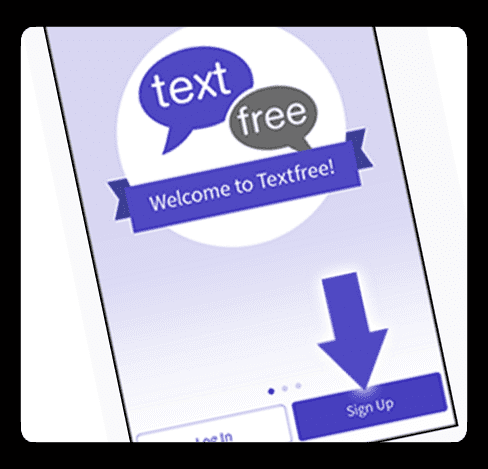
Trinn 2: Angi posisjonen din
For å få et lokalt nummer trenger Pinger Textfree tilgang til posisjonen din. Så gå til Innstillinger>Personvern>Stedstjenester>Tekstfri og velg "Mens du bruker."
Gå nå inn i Textfree-appen igjen, og en liste over lokale telefonnumre vises. Gå videre og velg det nye telefonnummeret ditt og trykk på "Velg dette nummeret." En meldingsboks vises med det valgte nummeret hvis det er riktig, trykk på "Bekreft". Hvis det er feil, trykk "Gå tilbake."
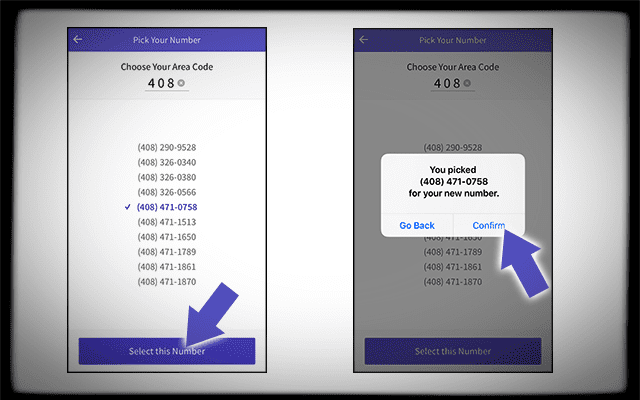
Trinn 3: Registrer kontoen din
Nå fyller du inn informasjonen de ber om, brukernavn, passord og e-postadressen din (De sender deg sjelden e-post annet enn for passordendringer og for å bekrefte e-posten din.) Skriv inn all nødvendig grunnleggende informasjon som alder og kjønn.
Dette er nå påloggingsinformasjonen din med Pinger. Bruk disse for å logge på appen eller nettet for å få tilgang til kontoen din og få kontakt med venner og familie.
Trinn 4: Varsler og Facebook Connect
Deretter lar du Pinger Textfree sende deg varsler og gi den tilgang til kontaktene dine. En meldingsboks ber deg om tillatelse. Velg "OK."
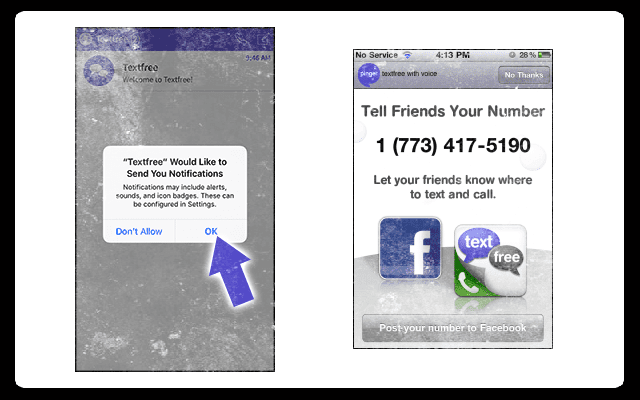
Pinger lar deg også lage et innlegg på Facebook-veggen din og gi alle det nye nummeret ditt.
Hvordan bruke Pinger Textfree
Trinn 1: Send din første tekstmelding
Åpne innboksen din, og øverst til høyre er det en skrivknapp 
Trykk på den knappen. En ny meldingsskjerm åpnes med en søkefelt øverst der du skriver inn navnet eller nummeret til kontakten(e). Velg kontakt(er) for meldingen. Og skriv deretter inn meldingen i tekstboksen som du ville gjort i en hvilken som helst meldingsapp. Når du er ferdig, trykker du på Send-knappen. Det er det!
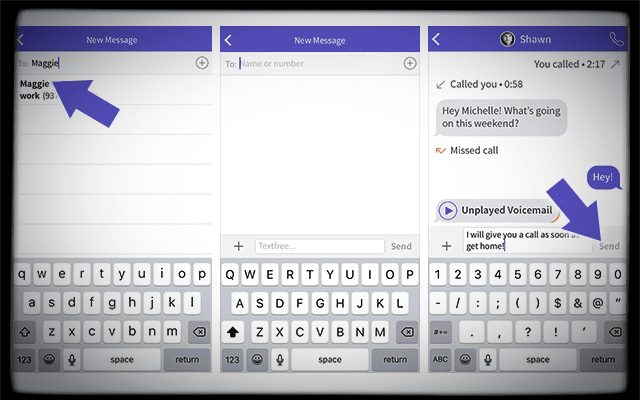
Motta tekster
For å oppdatere skjermen for å se om du har mottatt nye tekster, dra ned skjermen til du ser en pil. Skjermen vil oppdateres.
Trinn 2: Få minutter til å ringe
For å få gratisminutter til å ringe må du se foreslåtte videoer, partnertilbud eller laste ned apper som de anbefaler. Alternativt kan du kjøpe minutter i pakker på 100, 400 eller 1000.
For gratisminutter
- Fra innboksen din klikker du på knappen som ser ut som en gammeldags telefon (kalt talltastaturikonet) øverst til høyre på verktøylinjen
- Trykk på den nedre venstre boksen som viser din nåværende minuttsaldo
- Velg å se videoer i gratisminutter eller komplette partnertilbud for gratisminutter,
- ELLER kjøp minutter
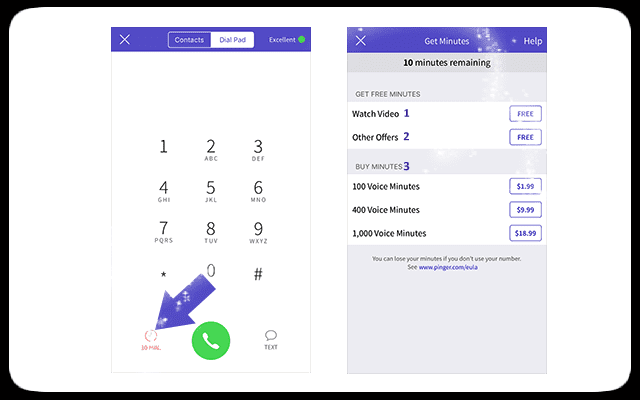
Når du har fullført videoen eller partneraktiviteten, bør det innen noen få minutter dukke opp en melding på skjermen som forteller deg at du har mottatt gratisminuttene dine. Der går du!
Kjøpsalternativer
Hvis det ikke er ditt spill å se på videoer, gjøre partneraktiviteter og bruke apper, kan du kjøpe minutter med samme betalingsmetode du bruker for iTunes-kontoen din – for øyeblikket på 100 minutter for USD 1,99, 500 minutter for USD 9,99 og 100 minutter for USD 18.99.
Trinn 3: Ring
Det er så enkelt som å sende en tekst og pinge tekstfri gir oss gode måter å ringe på. Velg en kontakt, skriv inn telefonnummeret på talltastaturet for hvem du vil ringe, eller svar på en samtale fra innboksen din – alle disse måtene foretar anrop.
Når samtalen kobles til, sjekk øvre venstre hjørne under samtalen for å sikre at du har et konsistent "HD" eller "utmerket" kvalitetssignal for best resultat.
Trinn 4: Konfigurer taleposten din
Ja, pinger textfree kommer også med talepost! Og det er enkelt å sette opp dette. Stort sett alt du trenger å gjøre er å spille inn din egendefinerte talepostmelding, og du er ferdig.
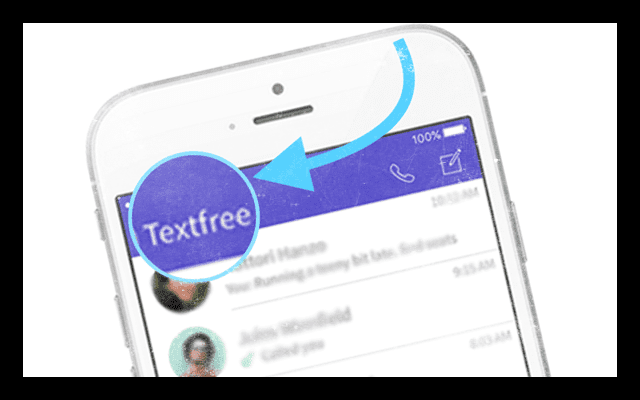
Konfigurer tilpasset talepost
- Åpne innboks
- Trykk på Tekstfri-knappen øverst til venstre. Dette åpner Innstillinger-menyen
- Velg Voicemail-hilsen fra Innstillinger-menyen.
- Velg Egendefinert og trykk på opptak. Trykk Stopp når du er ferdig.
- Begrenset til 30 sekunder eller mindre
- Når du er ferdig, trykker du på Lagre
- Velg Egendefinert og trykk på opptak. Trykk Stopp når du er ferdig.
Det er også et standardalternativ hvis du ikke vil tilpasse taleposten.
Sett opp eller endre Pinger Tekstfri signatur
Å la folk få vite hvem du er er en viktig del av prosessen, slik at venner, familie og andre forbindelser vet hvem du er. Signaturen din er visittkortet ditt, så få det til å skinne!
Heldigvis gjør Pinger det enkelt å sette opp eller endre. Gå først til Innstillinger-menyen ved å trykke på Tekstfri-knappen øverst til venstre. Dette åpner Innstillinger-menyen. Velg Signatur fra menyalternativene for å sette opp, redigere, fjerne og endre. Det er det!
Bruke Pinger Textfree når du reiser
Husk at Textfree bruker internett til å fungere, så det er like enkelt å reise med iPhone som en WiFi-tilkobling. Sørg for å bytte iDevice til flymodus, slik at du unngår internasjonale dataroaming-avgifter. Tommelfingerregelen er at når du har WiFi, har du Textfree. Så fortsett og foreta disse tekstene og anropene til alle venner og familie der hjemme.
Og husk at alle samtaler til og fra vennene dine på Textfree er gratis. Det samme er alle innkommende anrop. Når du trenger å foreta utgående anrop, trenger du kredittene dine.
I tillegg mottar du meldinger fra hvor som helst i verden. Hvorvidt Pinger støtter et land eller ikke, påvirker ikke din evne til å motta tekstmeldinger.
Vil vennene mine bli belastet internasjonale avgifter?
Aldri frykt! Fordi Textfree gir deg et amerikansk eller kanadisk telefonnummer, kan du bruke Textfree, og vennene dine hjemme VIL IKKE få internasjonale avgifter når du er i utlandet! Bare deres standard tekst- og ringetakster vil gjelde.
Feilsøking Pinger Textfree
Får ikke et lokalt amerikansk telefonnummer
Hvis du ikke ser et retningsnummer som ser kjent ut, må du først sjekke at stedstjenester er aktivert for Textfree. Så fortsett og sørg for at dette er på via Innstillinger>Personvern>Plasseringstjenester>Tekstfri>Mens du bruker
Når posisjonstjenester er satt til Aldri, vises en tilfeldig liste over retningsnumre og numre. Så dobbeltsjekk at Location Services faktisk er satt til Mens du bruker. Når den er innstilt på denne måten (til Mens du bruker), er dine lokale retningsnumre tilgjengelige.
Sletting av meldinger
Å fjerne gamle meldinger er superenkelt i Pinger Textfree og følger samme prosess som de fleste av iOS-appene våre. Bare sveip fra høyre til venstre over en samtale til den røde søppelknappen vises. Trykk deretter på "Slett" fra popup-meldingen. Det er det.
Hvis du bare vil slette en enkelt melding i stedet for en hel samtale, trykker du og holder meldingen du vil fjerne. En popup-meny gir deg følgende alternativer: kopier, videresend, slett og slett alle. Velg Slett for å slette en enkelt melding fra en samtale eller Slett alle for å slette alle meldinger fra den samtalen.
Advarsel
Når meldingene dine er slettet, kan de ikke gjenopprettes senere. Når meldingen din fjernes fra innboksen din, blir den også fjernet fra Pingers servere. Så fortsett med forsiktighet.
Problemer med å sende bilder eller klistremerker?
Å sende og motta bilder med pinger tekstfri er den samme prosessen som de fleste meldingsapper. Start en ny melding eller fortsett en nåværende meldingssamtale. Fra nedre venstre hjørne velger du "+"-tegnet. Dette åpner en meny for enten å ta et bilde, velge et bilde eller klistremerker. Velg alternativet ditt, og et lite miniatyrbilde av bildet legges til teksten din. Legg til din skrevne melding og voilà, send den!
Noen forbehold
Hvis du er i Canada: for øyeblikket kan ikke bildemeldinger mottas fra kontakter som har Rogers Communications som operatør
Hvis du er i USA: for øyeblikket kan ikke bildemeldinger mottas fra kontakter som har T-Mobile som operatør
Venner som forteller deg at de ikke kan høre noe du sier?
Hvis folk forteller deg at de ikke hører deg, er sjansen stor for at pinger textfree ikke får tilgang til mikrofonen din. Du må gi tillatelse til det, så følg disse trinnene for å få alt til å fungere igjen.
Slik gjør du Mic Up Pinger Tekstfri
- Trykk på Innstillinger> Personvern> Mikrofon
- Sørg for at Textfree er slått PÅ.
- Den er grønn hvis du tillater tilgang
Hva er det lille merket på tekstene mine?
Hvis du ser en liten hake ved siden av meldingene dine, er det veldig bra. Det betyr at både du og vennen din bruker Pinger Textfree. Så nå vet du at du kan ringe og sende tekstmeldinger til hverandre gratis uansett hvor du befinner deg, så lenge dere begge er tilkoblet via WiFi eller data. Ganske utrolig!
Vil du sende anrop rett til talepost?
Ja, denne lille appen gjør det også. For å sette opp dette, trykk på Tekstfri-knappen øverst til venstre. Dette åpner Innstillinger-menyen. I Innstillinger slår du PÅ alternativet Send alle anrop til talepost (knappbakgrunnen blir lilla.) Og du gjettet det; du er ferdig.
Trenger du å blokkere en kontakt?
Noen ganger får vi meldinger fra folk som vi bare ikke vil skal dukke opp i vårt digitale nabolag. Den gode nyheten er at Pinger Textfree har et par måter å blokkere disse menneskene fra å dukke opp.
Den enkleste måten er å svare på enhver uønsket kontakt er ved å sende meldingen "STOPP". Sørg for at du fjerner enhver signatur i meldingen før du sender. Når du sender ordet "STOPP" blokkerer det den personen fra å sende deg meldinger. Dette gjelder for folk som bruker eller ikke bruker Textfree.
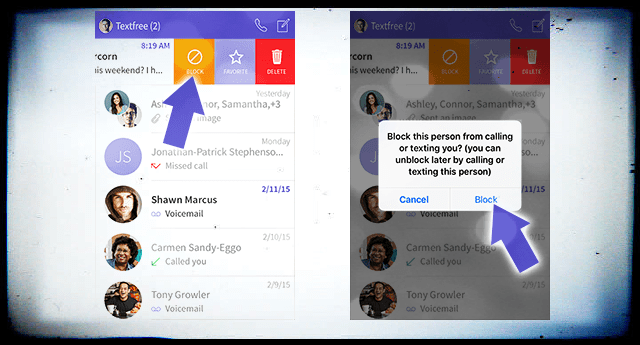
En annen måte å blokkere noen på er å sveipe på samtalen fra innboksen din. Sveiping åpner en meny som inkluderer BLOKK (sammen med Slett og andre alternativer.) Velg BLOKK. En popup-melding bekrefter blokkeringen som forteller deg at den blokkerer både anrop og tekstmeldinger fra denne personen. Velg Blokker hvis det er det du vil.
Når noen er blokkert, fjernes alle samtaler fra innboksen din. Og disse meldingene er ikke gjenfinnbare. Hvis du senere bestemmer deg for at du vil ha meldinger og anrop fra den personen, er det like enkelt å oppheve blokkeringen som å sende denne personen en ny melding. De blokkeres umiddelbart. Enkelt og vakkert!
Hvis du IKKE bruker Textfree og ønsker å blokkere en Textfree-bruker
Den enkleste måten å blokkere noen på er å sende tekstmeldinger STOPP til nummeret deres. Ikke ta med noe annet i denne meldingen. Pinger svarer automatisk med en melding som ber deg bekrefte blokkeringen. Når den er bekreftet, er den personen blokkert fra å sende meldinger til deg.
iOS krasjer etter oppdateringer?
Hvis du opplever at appen krasjer etter å ha oppdatert iDevices iOS, er det et par ting du kan prøve. Sjekk ut vår artikkel på app krasjer eller sitter fast for mer detaljert informasjon.
- Tilbakestill nettverksinnstillinger.
- Innstillinger > Generelt > Tilbakestill > Tilbakestill nettverksinnstillinger
- Fjerner alle innstillinger som iDevice lagrer, inkludert passord, VPN og APN-innstillinger
- Slå WiFi av og på.
- Innstillinger>Wi-Fi
- Slå av
- Vent 20-30 sekunder
- Slå PÅ igjen
- Koble til et annet WiFi-nettverk hvis tilgjengelig.
- Velg fra den tilgjengelige listen under Velg et nettverk
- Du må kanskje skrive inn et passord
- Glem WiFi-nettverket.
- Innstillinger>Wi-Fi
- Trykk på WiFi-nettverksnavn
- Velg Glem dette nettverket.
- Bekreft Glem
- Vent 20-30 sekunder
- Koble til nettverket på nytt.
- Du må skrive inn passordet på nytt
- Tilbakestill iDevices innstillinger.
-
Innstillinger>Generelt>Tilbakestill>Tilbakestill alle innstillinger
- Fjerner innstillingene dine for WiFi, Bluetooth, Ikke forstyrr, Varsler, Generelt, Lyder, Lysstyrke og Bakgrunn og Personvern
-
Innstillinger>Generelt>Tilbakestill>Tilbakestill alle innstillinger
Avslutt
Telefonalternativer som Pinger Textfree tilbyr iFolks fleksibilitet og frihet når du ringer eller sender tekstmeldinger, enten i landet eller utenfor landet. Og å ha et utpekt og ekte USA-nummer gir deg litt privatliv når du vil begrense antallet personer og bedrifter som har ditt "ekte" iPhone-nummer.
Og for de som har et stramt budsjett, hjelper denne appen deg med å holde deg koblet til dine kjære og alle forretningskontaktene dine. Det gir til og med talepost!
Pinger textfree tilbyr tilleggsfunksjoner som tilpassede temaer for tekstsamtalene dine, listen over siste anrop og forskjellige teksttoner og ringetoner. Og Pinger oppdaterer alltid appen, så sjekk for å se de nyeste funksjonene ved å oppdatere appen din eller sjekke ut appbutikken.
En merknad for innkommende anrop. Hvis du bruker den automatiske låsefunksjonen til iDevice, blir noen ganger innkommende anrop koblet fra når du taster inn passordet ditt. Dette er en plage som utviklerne jobber med.

Sudz (SK) har vært besatt av teknologi siden den tidlige ankomsten av A/UX til Apple, og er ansvarlig for den redaksjonelle ledelsen av AppleToolBox. Han er basert i Los Angeles, CA.
Sudz spesialiserer seg på å dekke alt macOS, etter å ha gjennomgått dusinvis av OS X- og macOS-utviklinger gjennom årene.
I et tidligere liv jobbet Sudz med å hjelpe Fortune 100-selskaper med deres ambisjoner om teknologi og forretningstransformasjon.